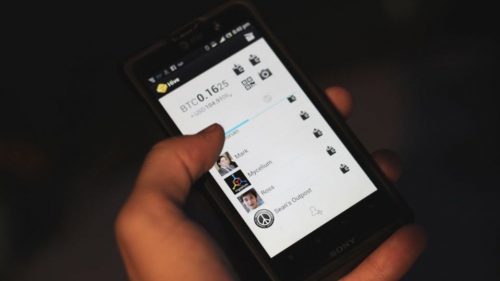“Google drive, recuperare file cancellati! Avevo la cartella sincronizzata sul PC, accidentalmente ho eliminato i file al suo interno e ora, sono scomparsi anche da Google Drive. Aiutatemi a risolvere per favore.”
Perdere file importanti può essere una situazione stressante, soprattutto quando si tratta di file archiviati su Google Drive. La cancellazione accidentale o intenzionale dei file può accadere a chiunque e può causare una grande quantità di problemi se non si dispone di una copia di backup. Fortunatamente, ci sono alcuni metodi che è possibile utilizzare per recuperare file cancellati da Google Drive. Tra i vari software e servizi disponibili, Tenorshare 4DDiG è uno dei più popolari ed efficaci per recuperare file cancellati o persi dal servizio di Google. Ma prima, diamo uno sguardo all’interno del Cestino, magari sono ancora archiviati al suo interno. Controlliamo anche la possibile presenza di versioni precedenti del file cancellato, magari il recupero è più facile del previsto.
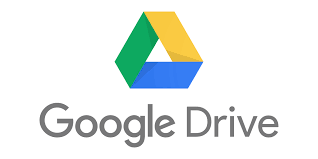
Parte 1. Cosa è, e come funziona Google Drive?
Google Drive è un servizio di cloud storage offerto da Google che consente agli utenti di archiviare, condividere e accedere ai propri file da qualsiasi dispositivo connesso a Internet. Con Google Drive, gli utenti possono caricare documenti, immagini, video e altri tipi di file e accedervi da qualsiasi luogo, in qualsiasi momento.
Il funzionamento di Google Drive è semplice. Dopo aver creato un account, gli utenti possono accedere al servizio tramite il sito web di Google Drive o tramite l’applicazione per dispositivi mobili. Una volta effettuato l’accesso, gli utenti possono caricare i propri file su Google Drive utilizzando il browser web o l’applicazione per dispositivi mobili. I file caricati vengono automaticamente sincronizzati con tutti i dispositivi collegati all’account Google Drive, in modo che gli utenti possano accedervi da qualsiasi luogo e con qualsiasi dispositivo.
Google Drive offre anche una serie di funzionalità avanzate, come la condivisione dei file con altre persone, la collaborazione in tempo reale sui documenti, la creazione di backup automatici e la possibilità di accedere ai file offline. Gli utenti possono anche utilizzare Google Drive per creare documenti, fogli di calcolo e presentazioni utilizzando le applicazioni Google Docs, Sheets e Slides integrate. Recuperare file cancellati da drive è possibile e anche abbastanza semplice se sono presenti alcune condizioni che andremo ad analizzare nel prossimo capitolo.
Parte 2. È possibile recuperare file cancellati da Google drive definitivamente?
Sì, è possibile recuperare file cancellati Google drive definitivamente utilizzando un software di recupero dati professionale come Tenorshare 4DDiG, oppure, laddove sia possibile, utilizzare servizi offerti dalla stessa Google.
4DDiG è un software di recupero dati, progettato per recuperare file cancellati o persi dai servizi di Google, tra cui documenti, immagini, video e altro ancora. Unica condizione richiesta, è aver sincronizzato le cartelle di Google Drive sul PC. Inoltre, è possibile utilizzare la funzione “Cestino” per recuperare file eliminati entro 30 giorni dalla loro eliminazione, oppure, la funzione “Versioni precedenti”.
Parte 3. Come recuperare file cancellati da Google drive?
Ci sono diverse opzioni per recuperare file cancellati da Google drive:
Cestino: La prima opzione è utilizzare la cartella “Cestino” di Google Drive. I file eliminati vengono automaticamente spostati in questa cartella e possono essere recuperati entro 30 giorni dalla loro eliminazione.
Versioni precedenti: Google Drive conserva automaticamente le versioni precedenti dei file per un periodo di tempo. È possibile accedere alle versioni precedenti dei file attraverso la scheda “Versioni” e selezionare quella che si desidera recuperare.
Software di recupero dati: Se i file non sono presenti nella cartella “Cestino” o nelle versioni precedenti, è possibile utilizzare software di recupero dati come Tenorshare 4DDiG per tentare di recuperare i file eliminati.
1. Recuperare file cancellati dal cestino di Google Drive.
Per recuperare file cancellati dal cestino di Google Drive, seguire questi semplici passaggi:
- Accedere al proprio account Google Drive utilizzando il browser web o l’applicazione per dispositivi mobili.
- Fare clic sulla cartella “Cestino” nella barra di navigazione a sinistra.
- Trovare il file o i file che si desidera recuperare nella cartella “Cestino” e selezionarli.
- Fare clic sul pulsante “Ripristina” per riportare i file selezionati nella cartella originaria o in una nuova cartella.
- I file verranno ripristinati nella loro posizione originaria e saranno nuovamente disponibili per l’accesso e la modifica.
2. Recupero da versioni precedenti.
Per recuperare file da versioni precedenti su Google Drive, seguire questi passaggi:
- Accedere al proprio account Google Drive utilizzando il browser web o l’applicazione per dispositivi mobili.
- Trovare il file per cui si desidera recuperare una versione precedente e fare clic su di esso per aprirlo.
- Fare clic sulla scheda “File” nella barra in alto.
- Selezionare “Versioni” dal menu a discesa.
- Verrà visualizzato un elenco di tutte le versioni precedenti del file, con la data e l’ora di ogni modifica.
- Selezionare la versione del file che si desidera recuperare e fare clic sul pulsante “Recupera questa versione” per ripristinare il file alla versione selezionata.
3. Recupero file persi da Google drive con Tenorshare 4DDiG.
Google drive, recuperare file cancellati con Tenorshare 4DDiG è sicuramente la soluzione ideale per recuperare i file eliminati da una cartella sincronizzata sul nostro PC.
4DDiG consente agli utenti di recuperare una vasta gamma di file, tra cui documenti, immagini, video e altro ancora. Utilizzando un’interfaccia intuitiva e una procedura guidata, Tenorshare 4DDiG rende il processo di recupero dei dati molto semplice e accessibile a chiunque.
Il software funziona scansionando il disco rigido per trovare i file eliminati e tentando il recupero. Inoltre, Tenorshare 4DDiG offre una funzione di anteprima che consente agli utenti di visualizzare i file recuperati prima di procedere al ripristino.
Tenorshare 4DDiG è disponibile per Windows e Mac e, oltre che per recuperare file cancellati su drive, può essere utilizzato per ripristinare file da una varietà di dispositivi di archiviazione, tra cui hard disk esterni, chiavette USB e schede di memoria.
Passo 1: Seleziona il disco locale dove hai perso i file sincronizzati con Google Drive.
Dopo l’installazione e l’avvio di Tenorshare 4DDiG, selezionare il disco rigido su cui era stata sincronizzata la cartella di Google Drive e in cui hai perso i dati.
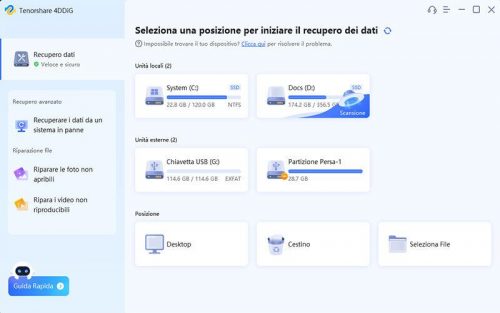
Passo 2: Quindi clicca su [Scansione] per avviare la ricerca dei file persi.
Puoi selezionare i tipi di file che vuoi scansionare, ad esempio, solo per recuperare foto cancellate da Google drive. In alternativa, puoi scansionare tutti i tipi di file.
Passo 3: Scansiona il Disco Locale. Dopo aver concluso la scansione, 4DDiG mostrerà una struttura ad albero o vista file. Se stai cercando un file specifico, puoi utilizzare l’opzione “Filtri” in alto a destra per restringere i risultati della ricerca.
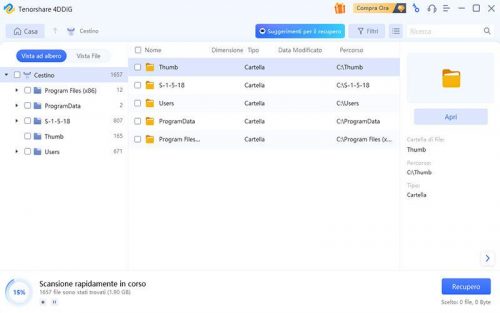
Suggerimento: Puoi anche utilizzare la Scansione profonda, se con la scansione standard non ottieni i risultati desiderati. Il procedimento sarà più lungo, ma sicuramente più efficace.
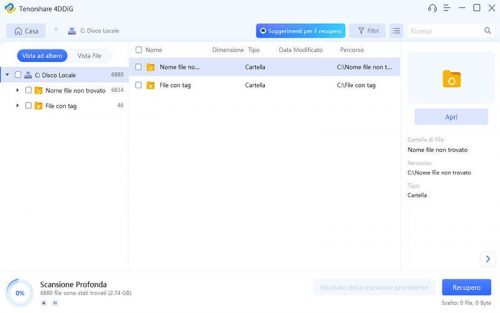
Passo 4: Anteprima e Recupero dei File dalla cartella Google Drive (sul disco locale)
Una volta trovati i file persi, puoi visualizzarli in anteprima e ripristinarli in una posizione sicura cliccando su [Recupero].
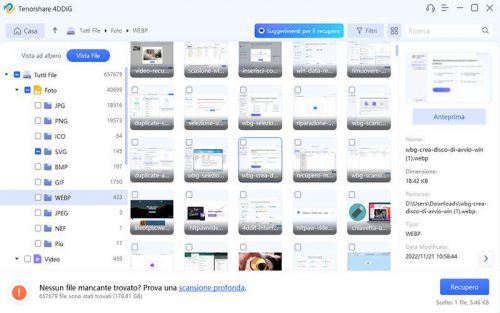
Domande Frequenti
Come recuperare i file cancellati su Android?
Per recuperare file cancellati su Android, è possibile utilizzare un’applicazione di recupero dati come Tenorshare UltData. Eccellente app, in grado di scansionare il dispositivo per trovare file eliminati e tentare di recuperarli. Inoltre, è possibile effettuare un backup dei file importanti su un servizio di cloud storage o su una scheda SD esterna per evitare di perderli in futuro.
Come recuperare file condivisi cancellati Drive?
Per recuperare file condivisi cancellati su Google Drive, è possibile utilizzare la funzione “Cestino” per recuperarli entro 30 giorni dalla loro eliminazione, o chiedere al proprietario o all’amministratore del file di ripristinarlo se è stato eliminato accidentalmente. In alternativa, si può utilizzare un software di recupero dati come 4DDiG per tentare di recuperarli.
Come vedere tutti i file di Google Drive?
Per visualizzare tutti i file presenti su Google Drive, seguire questi passaggi:
- Accedere al proprio account Google Drive utilizzando il browser web o l’applicazione per dispositivi mobili.
- Fare clic sulla scheda “Tutti i file” nella barra di navigazione a sinistra.
- Verranno visualizzati tutti i file presenti su Google Drive, organizzati in cartelle e sottocartelle.
- È possibile utilizzare la barra di ricerca per cercare un file specifico o utilizzare i filtri per visualizzare solo i file di determinati tipi.
- È inoltre possibile utilizzare la funzione “Collegamenti” per vedere solo i file condivisi con te o condivisi da te, per avere una visione più specifica.
Conclusione
Concludendo, Google Drive è un servizio di cloud storage molto utile per archiviare, condividere e accedere ai propri file da qualsiasi dispositivo connesso a Internet. Esistono diverse opzioni per recuperare file cancellati da Google drive, come la cartella “Cestino” per recuperarli entro 30 giorni. In alternativa, è possibile dare uno sguardo alle versioni precedenti del file. Se invece, hai sincronizzato le cartelle di Google Drive sul PC, puoi utilizzare l’eccellente software di recupero dati, Tenorshare 4DDiG, per effettuare la scansione e il recupero di tutti i file eliminati di recente dal servizio offerto da Google. Infine, se avessi bisogno di recuperare file eliminati da un tablet o smartphone Android, ti consiglio di utilizzare Tenorshare UltData. Voglio lasciarvi con l’ultimo consiglio, create sempre una copia di backup dei vostri file.